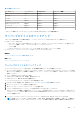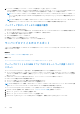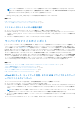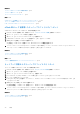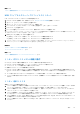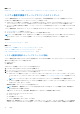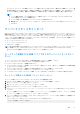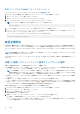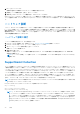Users Guide
Table Of Contents
- Dell Lifecycle Controller GUI v2.40.40.40 ユーザーズガイド
- はじめに
- Lifecycle Controller の使用
- オペレーティングシステムの導入
- 監視
- ファームウェアアップデート
- 設定
- 保守
- 使いやすいシステムコンポーネント名
- セットアップユーティリティとブートマネージャの使用
- トラブルシューティングとよくあるお問い合わせ(FAQ)
関連タスク
vFlash SD カード、ネットワーク共有、または USB ドライブからのサーバープロファイルのインポート 、p. 63
システム基板交換後のサーバープロファイルのインポート
システム基板交換後のサーバープロファイルのインポートを行う前に、次の前提条件を満たしていることを確認してください。
● 旧システム基板を搭載したサーバーのバックアップイメージが存在している。
● vFlash SD カードから復元している場合は、カードが取り付けられており、SRVCNF とラベル付けされたフォルダにバックアッ
プイメージが入っている。このイメージは復元しようとしているものと同じサーバーからのイメージである必要があります。
● ネットワーク共有から復元を行う場合は、バックアップイメージファイルが保存されているネットワーク共有へのアクセスが可
能であること。
システム基板交換後、vFlash SD カード、ネットワーク共有または USB デバイスからサーバープロファイルをインポートします。
● インポート後のシナリオを参照してください。
● サービスタグは、バックアップファイルから新しいシステム基板に復元されます。
メモ: システム基板を交換してから、交換したシステム基板にサービスタグをまだ入力していない場合、Lifecycle Controller は
ダイアログボックスで、サービスタグを取得し、サーバープロファイルを復元するためのプロンプトを表示します。
関連概念
サーバープロファイルのインポート 、p. 63
関連タスク
vFlash SD カードを使用したサーバープロファイルのインポート 、p. 64
ネットワーク共有からのサーバープロファイルのインポート 、p. 64
USB ドライブからのサーバープロファイルのインポート 、p. 65
システム基板交換後のサーバープロファイルの復元
システム基板を交換した後に Lifecycle Controller を起動すると、次のいずれかを使用してサービスタグとサーバープロファイルを取
得するように指示するメッセージが表示されます:
● vFlash SD カード
● 簡単な復元
vFlash SD カードを使用してサーバープロファイルを復元するには:
1. POST 中に <F10> を押して Lifecycle Controller を起動します。
2. Do you want to restore the service tag? ダイアログボックスで、[はい]をクリックします。
3. [サービスタグの復元]ダイアログボックスで次を実行します。
● vFlash SD カードに保存されているサーバープロファイルをインポートするには、[サーバープロファイルのインポート]をク
リックします。サーバープロファイルのインポートについての詳細は、サーバープロファイルのインポートを参照してくださ
い。
メモ: サーバープロファイルをインポートするには、Enterprise ライセンス、および管理者レベルの権限が必要です。
● サービスタグを手動で入力するには、[サービスタグの手動設定]をクリックします。[サービスタグ設定]ページでサービス
タグを入力し、[OK] をクリックします。
簡易復元を使用してサーバープロファイルを復元するには:
メモ: 簡易復元は 、簡易復元フラッシュメモリを有する
第 13 世代
の PowerEdge サーバーでのみ使用できます。簡易復元は
PowerEdge R930 では使用できません。
お使いのサーバーのマザーボードを交換後、簡易復元により、以下のデータを自動的に復元できます:
● System Service Tag(システムサービスタグ)
● ライセンスデータ
● UEFI 診断アプリケーション
● システム構成の設定—BIOS、iDRAC、および NIC
簡易復元では、簡易復元フラッシュメモリを使用してデータをバックアップします。マザーボードを交換し、システムの電源を
入れると、BIOS により iDRAC のクエリが行われ、バックアップデータを復元するように求められます。最初の BIOS 画面では、
66 保守